Permet d'importer des données LandXML dans Civil View.
LandXML est une norme de données non propriétaire établie par un consortium de partenaires industriels. Elle est prise en charge par une large gamme d'applications de conception d'ingénierie civile telles que InRoads, Geopak, Civil3D et MicroStation. Pour plus d'informations sur LandXML, visitez le site www.landxml.org.
Types de données LandXML pris en charge
Civil View peut importer les types d'objets LandXML suivants :
- Données de points COGO
- Données TIN de surface
- Données de ligne de rupture de surface
Tous les autres types d'objets LandXML sont ignorés.
Interface
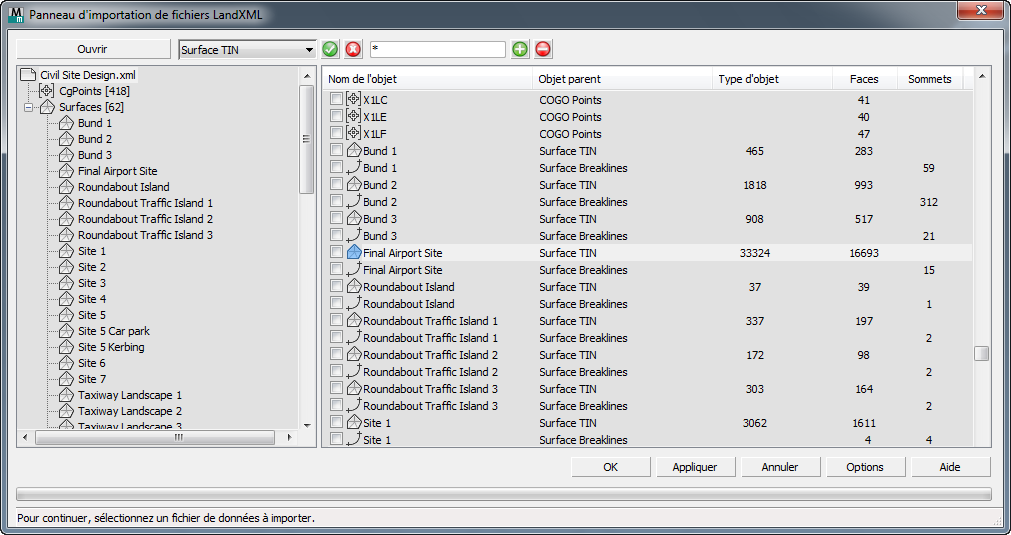
- Ouverte
- Cliquez sur ce bouton pour ouvrir une boîte de dialogue Fichier et rechercher le fichier LandXML que vous souhaitez utiliser.
Remarques importantes
- Les formes et les lignes contenant des espaces sont importées en tant qu'objets forme contenant plusieurs splines.
- Importez uniquement les chaînes susceptibles de faire partie de la visualisation. L'importation de chaînes dont vous n'avez pas besoin pour la visualisation aura pour effet de ralentir les performances de 3ds Max. Vous pourrez toujours importer des chaînes supplémentaires par la suite.
- Civil View mémorise les fonctionnalités LandXML importées dans chaque scène, empêchant ainsi la même fonctionnalité d'être importée plusieurs fois.
[options de sélection]

Cette zone de contrôles contient des options de filtrage pour vous aider à sélectionner les parties d'un ou plusieurs modèles.
- [liste déroulante des types de chaînes]
- Vous permet de choisir Toutes les chaînes (valeur par défaut) ou l'un des types de chaînes donnés disponibles dans le modèle actif.
-
 [bouton coche]
[bouton coche] - Cliquez pour sélectionner les chaînes correspondant à votre choix dans la liste déroulante.
 [bouton x]
[bouton x]- Cliquez pour désélectionner les chaînes.
- [champ générique]
- Permet d'affiner la sélection de chaîne en saisissant une expression générique. Valeur par défaut = * (Sélectionner tout).
Vous pouvez également utiliser la liste de contenu du fichier pour sélectionner les fichiers un par un, ou cliquez avec le bouton droit sur la liste pour afficher un menu contenant des options de sélection supplémentaires.
 [bouton signe plus(+)]
[bouton signe plus(+)]- Cliquez pour sélectionner les chaînes correspondant au champ comportant des caractères génériques.
 [Bouton du signe Moins]
[Bouton du signe Moins]- Cliquez pour désélectionner les chaînes correspondant au champ comportant des caractères génériques.
- [liste des contenus de fichiers]
- L'arborescence de gauche affiche la hiérarchie complète des objets pris en charge dans le fichier LandXML. Cliquez n'importe où dans cette arborescence afin de filtrer le contenu affiché dans la vue liste sur des types d'objets spécifiques. Vous pouvez sélectionner le noeud racine de l'arborescence afin d'afficher l'intégralité du fichier dans la vue liste située sur la droite, ou encore sélectionner un autre noeud de l'arborescence pour limiter la liste à des éléments spécifiques du jeu de données.
La vue liste située sur la droite affiche la liste des objets associées à l'arborescence courante. Un menu contextuel vous permet de sélectionner des objets de la liste en fonction d'une série de critères, notamment par type d'objet ou par nom.
Il se peut que certaines étiquettes de fonctionnalité de la liste soient grisées. Ceci pourrait se produire pour plusieurs raisons :
- La fonctionnalité a déjà été importée dans la scène courante.
Civil View compare automatiquement tous les noms de fonctionnalités et de modèles par rapport aux fonctionnalités déjà importées. Si une combinaison d'étiquette de fonctionnalité et de nom de modèle existe déjà dans la scène courante, l'élément de liste correspondant est désactivé.
- Le type de fonctionnalité n'est pas pris en charge par Civil View.
- La fonctionnalité a déjà été importée dans la scène courante.
- Options
- Cliquez sur l'onglet Options d'importation du groupe de fonctions Préférences Civil View où vous pouvez définir une gamme de valeurs par défaut d'importation de géométrie, tels que l'angle seuil de lissage du maillage.
Chaque objet Civil View provenant de données de triangulation MX reçoit un premier canal de matériau par défaut qui est affecté à tous les triangles non groupés ou non identifiés. Le canal de matériau par défaut pour les surfaces importées peut également être défini dans le groupe de fonctions Préférences Civil View.